【电脑怎么安装快手软件包】详细指南
如果您想在电脑上使用快手,观看或管理您的短视频内容,您可能会寻找一个“快手软件包”进行安装。实际上,快手主要是一款移动应用,但它提供了几种在电脑上使用的方式。本文将详细介绍如何在电脑上安装并使用快手,主要涉及两种方法:使用快手官方电脑版客户端,或通过安卓模拟器运行手机版快手APP。
了解在电脑上使用快手的不同方式
在深入安装步骤之前,了解这两种主要方式的区别很重要:
快手官方电脑版客户端: 这是快手团队推出的专门用于Windows或macOS系统的软件。它通常提供观看直播、浏览视频等功能,界面和操作逻辑可能与手机APP有所不同,且功能可能不如手机版全面。
安卓模拟器: 这是一种安装在电脑上的软件,可以模拟出一个完整的安卓手机环境。您可以在模拟器中像使用手机一样下载、安装并运行快手手机APP,从而获得与手机版几乎完全一致的使用体验。
选择哪种方式取决于您的需求。如果您只是想在大屏幕上观看内容,官方客户端可能更简单;如果您需要使用手机APP的完整功能(如发布视频、参与互动等),那么安卓模拟器是更合适的选择。
方法一:安装快手官方电脑版客户端
快手官方为PC用户提供了客户端。这种方法通常更简单、对电脑配置要求较低,但功能相对有限。
安装步骤:
访问快手官方网站: 打开您的网页浏览器,输入快手官方网址(通常是 kuaishou.com)。
寻找电脑版下载链接: 在官方网站首页、底部的导航链接或下载中心页面,查找标有“电脑版”、“PC客户端”或“桌面版”的下载入口。
下载安装包: 点击下载链接,会下载一个安装程序文件,通常是.exe格式(Windows系统)。请确保从官方渠道下载,避免安全风险。
运行安装程序: 找到下载好的.exe文件,双击运行。
按照安装向导操作: 安装程序会启动安装向导。您可能需要:
同意用户协议。
选择软件安装路径(可以选择默认路径,或点击“浏览”选择其他目录)。
选择是否创建桌面快捷方式等。
点击“下一步”、“安装”等按钮,直到安装完成。
启动快手电脑版: 安装完成后,可以勾选“立即运行”或双击桌面上或开始菜单中的快手图标启动客户端。
注意事项:
确保您的电脑操作系统版本符合官方客户端的要求。
安装过程中,如果系统提示安全警告,请确认程序来源是“快手科技有限公司”等官方信息。
官方客户端的功能更新可能不如手机APP频繁。
方法二:通过安卓模拟器安装快手手机APP
这种方法实际上是先在您的电脑上安装一个安卓系统模拟器,然后在模拟器中安装快手手机APP。这样可以获得完整的快手使用体验。
安装步骤:
第一步:安装安卓模拟器
选择并下载安卓模拟器: 市面上有多种流行的安卓模拟器,例如:
夜神模拟器 (NoxPlayer)
雷电模拟器 (LDPlayer)
BlueStacks (蓝叠)
逍遥模拟器 (MEmu)
选择一个您觉得合适(可以参考网上评测或朋友推荐)并从其官方网站下载最新版本的安装包。务必从官方网站下载。
运行模拟器安装程序: 找到下载好的模拟器.exe文件,双击运行。
按照安装向导操作: 模拟器安装过程与普通软件类似,可能需要:
同意用户协议。
选择安装路径。
可能需要下载一些额外的数据文件。
按照提示完成安装。部分模拟器在安装过程中会提示开启电脑的虚拟化技术(VT),建议开启以获得更好的性能(通常需要在电脑的BIOS设置中开启)。
启动模拟器: 安装完成后,启动安卓模拟器。首次启动可能需要一些时间来配置虚拟安卓环境。
第二步:在模拟器中安装快手APP
模拟器启动后,界面就像一个安卓平板电脑。您可以像在手机上一样安装APP。
打开应用商店: 模拟器通常内置了应用商店,比如Google Play商店(需要登录谷歌账号)或者一些国内的第三方应用市场。找到并打开其中一个。
搜索快手: 在应用商店的搜索框中输入“快手”进行搜索。
下载并安装快手APP: 找到快手APP(通常会显示“快手短视频”或类似名称),点击“安装”或“下载”按钮。模拟器会自动下载并安装APP。
(备用方法:安装APK文件) 如果您不想使用内置应用商店,或者遇到问题,可以从其他可信来源(如快手官网提供的APK下载)下载快手APP的.apk安装包文件到您的电脑。然后将.apk文件拖拽到模拟器窗口中,或者使用模拟器内置的“安装APK”功能进行安装。
启动快手APP: APP安装完成后,快手图标会出现在模拟器的主屏幕上。点击图标即可启动快手手机APP。
注意事项:
使用安卓模拟器对电脑的CPU、内存和硬盘空间有一定要求,配置较低的电脑运行模拟器可能会卡顿。
开启电脑的硬件虚拟化技术(VT或SVM)能显著提升模拟器性能。
在模拟器中登录快手账号时,操作方式与手机上一致。
模拟器可以设置虚拟按键映射,方便您使用键盘鼠标操作快手。
官方客户端 vs 安卓模拟器:如何选择?
选择哪种方式安装快手,主要取决于您的使用目的和电脑性能:
如果您主要用途是:
在电脑上看快手视频。
观看直播。
对功能要求不高,只求简单方便。
电脑配置较低。
推荐选择: 快手官方电脑版客户端。
如果您需要:
使用快手手机APP的全部功能(发布视频、编辑资料、参与所有互动等)。
获得与手机上一致的使用体验。
电脑配置较高,可以流畅运行模拟器。
推荐选择: 通过安卓模拟器安装快手APP。
常见问题与疑难解答
Q: 安装过程中提示错误怎么办?
A: 请检查:
下载的安装包是否完整或损坏,可以尝试重新下载。
您的电脑操作系统版本是否满足软件的最低要求。
安装路径是否有足够的磁盘空间。
尝试右键点击安装程序,选择“以管理员身份运行”。
如果使用的是模拟器,检查是否开启了VT虚拟化技术。
Q: 模拟器运行快手卡顿或闪退?
A: 这通常是电脑性能不足或模拟器设置问题。尝试:
在模拟器设置中调高分配的CPU核心数和内存大小(在您电脑总资源允许范围内)。
确保电脑开启了VT/SVM虚拟化。
更新电脑的显卡驱动程序。
关闭电脑上其他占用资源的程序。
尝试更换一个模拟器软件。
Q: 快手官方电脑版在哪里下载最安全?
A: 最安全的方式是直接访问快手官方网站(kuaishou.com),在其官方下载页面寻找电脑版下载链接。避免从不明第三方软件下载站下载,以免捆绑恶意软件。
Q: 在模拟器中登录快手需要手机吗?
A: 是的,登录方式与手机APP一致,您可以使用手机号+验证码/密码登录,或者使用扫码登录(需要用您的手机快手APP扫描模拟器上的二维码)。
总结
要在电脑上安装并使用“快手软件包”,您可以选择安装快手官方提供的电脑客户端,或者通过安卓模拟器安装并运行快手手机APP。前者简单易用功能有限,后者功能全面但对电脑配置有一定要求。根据您的具体需求,选择最合适的方法,并按照本文提供的详细步骤进行操作,即可在电脑上畅享快手世界。
原创文章,作者:比丘王,如若转载,请注明出处:https://www.biqiusoft.com/seo/114503